Como corrigir os códigos de erro do Steam 16 e 80 no Windows 11/10
Este guia mostra vários métodos de trabalho para corrigir os códigos de erro 16 e 80 do Steam(Steam error codes 16 and 80) . O Steam(Steam) é uma plataforma de jogos popular para entusiastas de jogos em todo o mundo. Na maioria dos casos, você tem uma experiência de jogo sem problemas e sem erros no Steam . Mas, muitas vezes, os usuários se deparam com erros que interrompem sua experiência de jogo. Dois desses erros são os códigos de erro 16 e 80. Se você estiver enfrentando algum desses erros no Steam , não procure mais. Esta postagem ajudará você a resolver esses erros no PC com Windows . Neste artigo, listaremos várias soluções de trabalho que ajudam você a se livrar dos erros 16 e 80 do Steam . Vamos dar uma olhada.
O que é o código de erro 16 do Steam?
O código de erro 16 no Steam é um erro de tempo de execução que ocorre quando o Steam trava ou não funciona. Basicamente, impede a abertura de um jogo. Quando acionado, o código de erro 18 do Steam exibe a seguinte mensagem de erro:
Steam Client failed to process the operation:
Steam error code 16
Steam error message: Timeout – operation timed out
Agora, como você pode corrigir o erro 16 no Steam? Descobriremos isso mais adiante neste post. Mas antes disso, vamos descobrir o que causa o erro 16 no Steam para entender melhor as correções.
O que causa o código de erro 16 do Steam?
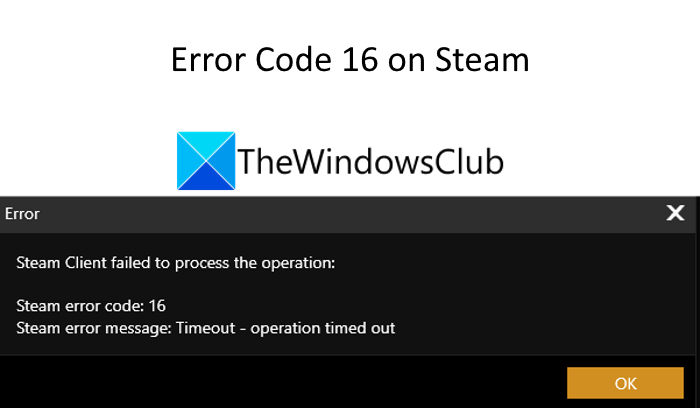
Pode haver vários motivos distintos que acionam o código de erro 16 no Steam. Depois de analisar vários relatórios, aqui estão algumas das possíveis causas desse erro:
- Pode ser causado se alguns programas incompatíveis ou conflitantes estiverem sendo executados em segundo plano.
- Você também pode experimentá-lo devido a drivers gráficos desatualizados.
- Problemas de memória baixa podem ser outro motivo para esse erro do Steam .
- Também pode ser causado devido a problemas de conexão de rede.
Se você estiver enfrentando o código de erro 16 do Steam , esta postagem ajudará você a encontrar uma solução adequada para corrigir o problema. Vamos verificar as correções agora!
Como corrigir o código de erro 16 do Steam?
Para corrigir o código de erro 16 no Steam, aqui estão os métodos de trabalho que você deve tentar:
- Feche todos os programas conflitantes.
- Verifique a sua conexão com a internet.
- Atualize seus drivers gráficos.
- Atualize o Steam.
- Reinstale as bibliotecas de tempo de execução.
- Tente executar a limpeza de disco.
Vamos discutir os métodos acima em detalhes!
1] Feche todos os programas conflitantes
Você pode tentar fechar todos os programas conflitantes para resolver o problema. Conforme discutido anteriormente, alguns programas em execução podem causar o erro 16 no Steam, isso pode permitir que você corrija o problema. Basta abrir o Gerenciador de Tarefas(open the Task Manager) , selecionar o programa em execução na guia Processos(Processes) e clicar no botão Finalizar tarefa(Task) para fechá-lo. Faça o mesmo para todos os programas conflitantes, um por um.
Depois de identificar os programas exatos que estão em conflito com o Steam , você pode tentar solucionar o problema, atualizar ou reinstalar o software.
2] Verifique sua conexão com a internet
Verifique sua conexão de rede, pois esse problema pode surgir devido a problemas de rede. Certifique-se de estar conectado a uma conexão de internet estável e forte para evitar qualquer aborrecimento.
Consulte: (See:) Corrigir o código de erro 105 do Steam, não é possível conectar-se ao servidor(Fix Steam Error Code 105, Unable to connect to the server)
3] Atualize seus drivers gráficos
Se você estiver usando drivers gráficos desatualizados, isso pode causar o erro 16 do Steam . Se esse cenário se aplicar a você, considere atualizar seus drivers gráficos(updating your graphics drivers) . Veja se isso resolve o problema para você.
4] Atualizar o Steam
Se você estiver usando uma versão mais antiga do Steam , considere atualizar o Steam . Verifique(Check) se há atualizações disponíveis para o Steam em seu site oficial e atualize o programa. Pode ajudá-lo a resolver o problema.
Leia: (Read:) Ocorreu um erro ao instalar ou atualizar o jogo Steam(An error occurred while installing or updating the Steam game)
5] Reinstale as bibliotecas de tempo de execução
Se Microsoft Visual C++ não estiver instalado corretamente ou houver alguns arquivos corrompidos associados a ele, isso pode causar o erro 16 no Steam. Portanto, uninstall Microsoft Visual C++ Redistributable Package e tente reinstalling Microsoft Visual C++ . Veja se isso funciona para você.
6] Tente executar a limpeza de disco
Você também pode tentar excluir arquivos desnecessários do seu sistema para liberar algum espaço. Ele limpará o cache e os arquivos temporários que possam estar em conflito com o Steam . Portanto(Hence) , executar uma limpeza de disco(running a disk cleanup) pode ajudá-lo a resolver o problema.
Consulte: (See:) Corrigir o erro do componente Steam Service no Windows(Fix Steam Service component error on Windows)
O que é o código de erro 80 Steam?
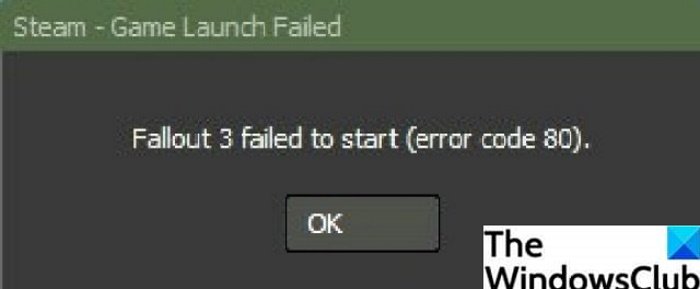
O código de erro 80 Steam ocorre quando você tenta iniciar um jogo Steam . Ele solicita uma mensagem de erro semelhante como a abaixo quando encontrada:
Fallout 3 failed to start (error code 80)
Isso impede que você jogue seus jogos normalmente. Agora, se você está enfrentando esse erro no Steam , não pense que está sozinho. Vários usuários relataram estar enfrentando o mesmo erro. Você pode corrigir esse problema seguindo alguns métodos de solução de problemas. Vamos verificar as soluções de trabalho que permitem corrigir o código de erro 80 no Steam .
Como corrigir o código de erro 80 no Steam?
Aqui estão as correções que você pode tentar resolver o erro 80 no Steam:
- Verifique a integridade dos arquivos do jogo.
- Verifique as permissões da pasta Steam.
- Verifique se existem alguns conflitos de software.
- Atualize o driver gráfico.
- Solucionar problemas no estado de inicialização limpa.
Vamos detalhar as correções acima agora!
1] Verifique a integridade dos arquivos do jogo
Se houver arquivos de jogos Steam corrompidos e isso causar o erro 80, você pode tentar verificar a integridade dos arquivos do jogo. Isso basicamente verificará e comparará os arquivos e os substituirá pelos arquivos mais recentes dos servidores Steam . Caso haja arquivos incompletos ou ausentes, este método restaurará os arquivos do jogo sem corrupção. Vários usuários conseguiram resolver o problema usando esse método.
Aqui estão as etapas para verificar a integridade dos arquivos do jogo no Steam:
Primeiro, clique com o botão direito do mouse no cliente Steam e use (Steam)Executar(Run) como administrador para iniciá-lo com privilégio de administrador. Agora, vá para a guia Biblioteca(Library) e clique com o botão direito do mouse no jogo que gerou o erro 80.

Em seguida, pressione a opção Propriedades(Properties) no menu de contexto.
Em seguida, navegue até a guia Arquivos Locais(Local Files) e lá você verá uma opção dizendo Verificar Integridade dos Arquivos do Jogo(Verify Integrity of Game Files) , clique nela.

O Steam agora verificará a integridade dos arquivos do jogo por algum tempo e substituirá os arquivos do jogo.
Quando o processo estiver concluído, abra o Gerenciador de Tarefas(open Task Manager) e encerre todas as tarefas relacionadas ao Steam , uma por uma. Finalmente, você pode reiniciar o Steam com privilégio de administrador e ver se o erro foi corrigido.
Se isso não ajudar você, tente algum outro método para corrigir o problema.
Veja: (See:) Como corrigir o erro Steam E502 L3 no Windows PC(How to fix Steam Error E502 L3 on Windows PC)
2] Verifique as permissões da pasta Steam
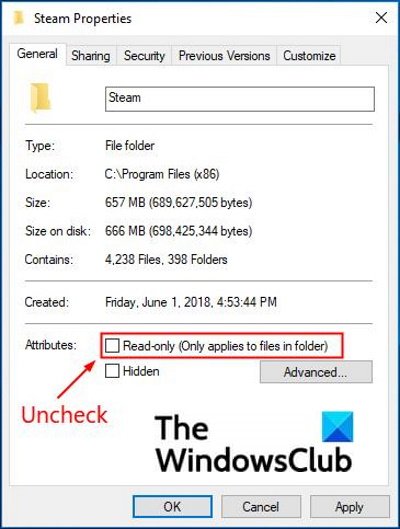
Um programa precisa de permissões de leitura e gravação para funcionar corretamente. Se o Steam não tiver as permissões de gravação(Write) necessárias , você poderá enfrentar esse erro. Portanto, verifique a permissão para a pasta Steam e altere as configurações se apenas a configuração Somente leitura for aplicada. Aqui estão os passos que você pode seguir para isso:
- Em primeiro lugar, você precisa encerrar todas as tarefas e processos relacionados ao Steam em execução no seu PC. Basta(Simply) iniciar o Gerenciador de Tarefas(Task Manager) e usar a opção Finalizar Tarefa(Task) para fechar os processos um por um.
- Agora, abra o Explorador de Arquivos(open the File Explorer) e localize a pasta Steam . Por padrão, você encontrará o Steam no local C:\Program Files (x86) .
- Em seguida, clique com o botão direito do mouse na pasta Steam e pressione o botão (Steam)Propriedades(Properties) .
- Depois disso, vá para a guia Geral e desmarque a opção (General)Somente leitura(Read-only) .
- Reinicie o cliente Steam com privilégio de administrador.(Steam)
Relacionado: (Related:) Como redefinir as permissões de arquivo e pasta para o padrão no Windows(How to reset File & Folder permissions to default in Windows)
3] Verifique(Check) se há alguns conflitos de software
Alguns conflitos de software também podem resultar no erro 80 no Steam . Portanto, tente fechar programas em segundo plano que possam estar em conflito com o cliente Steam e veja se o problema foi corrigido ou não.(Steam)
4] Atualize seus drivers gráficos
Você pode não conseguir iniciar um jogo Steam devido a drivers gráficos antigos e desatualizados e acabar recebendo o erro 80. Portanto, atualize todos os seus drivers gráficos e reinicie o cliente Steam e veja se o problema desapareceu ou não.
Dica: (Tip:) Melhor software gratuito de atualização de driver para Windows(Best free Driver Update Software for Windows)
5] Solucionar problemas no estado de inicialização limpa
Executar seu PC com um conjunto mínimo de drivers e aplicativos pode ajudá-lo a se livrar desse erro do Steam . Portanto, você pode tentar solucionar esse erro em um estado de inicialização limpa. Portanto, execute uma inicialização limpa(perform a clean boot) e veja se o problema foi corrigido. Isso irá combater conflitos de software, se houver.
Veja: (See:) Como corrigir o código de erro 83 do Steam no Windows PC(How to fix Steam Error Code 83 on Windows PC)
O que é o código de erro 118 no Steam?
O erro 118 no Steam ocorre quando o cliente Steam não consegue se conectar ao servidor. A primeira coisa para corrigir esse problema é reiniciar o roteador e verificar se o problema desapareceu. Existem mais alguns métodos que você pode tentar resolver esse erro, como Ativar o (Enable) Steam através do Firewall , Desativar(Disable) todos os aplicativos de terceiros etc. Você pode conferir todas as correções que permitem resolver o código de erro 118 neste guia(resolve error code 118 in this guide) .
Como faço para corrigir o erro fatal do Steam O Steam(Steam) precisa estar online para atualizar?
Para corrigir o erro fatal do Steam(Steam fatal error) – O Steam(Steam) precisa estar online para atualizar o erro, você pode tentar desabilitar seu antivírus ou firewall, executar o Steam no modo de compatibilidade, etc. Você também pode conferir a postagem vinculada para resolver outros erros fatais do Steam .
É isso! Espero que este artigo o ajude se você estiver enfrentando o erro 16 ou 80 no Steam.
Agora lê: (Now read: )
- Corrigir erro do Steam ao inicializar ou atualizar a transação(Fix Steam error Initializing or Updating Transaction)
- Corrigir a nova pasta da biblioteca Steam deve ser um erro gravável.(Fix New Steam library folder must be writable error.)
Related posts
Como Fix Steam Error Codes 53 e 101 no Windows PC
Fix Steam Error Codes 7 e 130 no Windows PC
Fix Invalid Depot Configuration Steam Error em Windows 10
Fix Steam Error Code 105, incapaz de se conectar ao servidor
Fix Error 503, Service Unavailable - Vapor
Fix OneDrive Error Codes 1, 2 ou 6
Fix Steam download preso em 0 bytes
Fix Steam error Initializing or Updating Transaction
Como Fix No Sound em Steam Games
Como consertar um erro de "transação pendente" Steam
Fix Roblox Error Codes 260 e 273 no Windows PC
Fix Discord Error Codes and Messages
Como corrigir o código de erro do Steam -105
Fix Steam Keeps Crashing
Fix Steam Application Load Error 3:0000065432
Fix Steam Captcha não funciona
Fix Falha ao carregar o erro Steamui.dll no Windows 10
Fix Error Code 16: Este Request Was Bloqueado por Security Rules
Como Fix Steam Store não Loading Error
Fix Não há espaço em disco suficiente - Steam error no Windows 10
